海尔轰天雷如何用u盘装系统(海尔轰天雷怎么用u盘装系统)
发布时间:2023-07-26 12:16:17
海尔轰天雷如何用u盘装系统?在现代科技发展的今天,电脑已经成为人们生活中不可或缺的工具。然而,随着时间的推移,电脑系统可能会出现各种问题,需要重新安装系统。对于海尔轰天雷用户来说,使用U盘装系统是一种快捷、方便的选择。本文将介绍海尔轰天雷怎么用u盘装系统的教程。

海尔轰天雷如何用u盘装系统
一、制作u盘启动盘
1、下载电脑店u盘启动盘制作工具,切换到【下载中心】,点击【立即下载】即可。
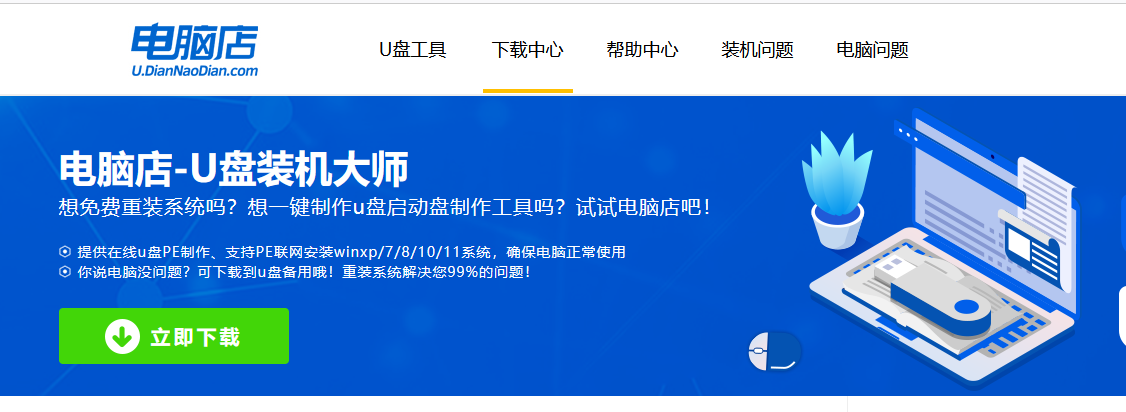
2、制作工具下载完成后,解压并打开电脑店的程序。
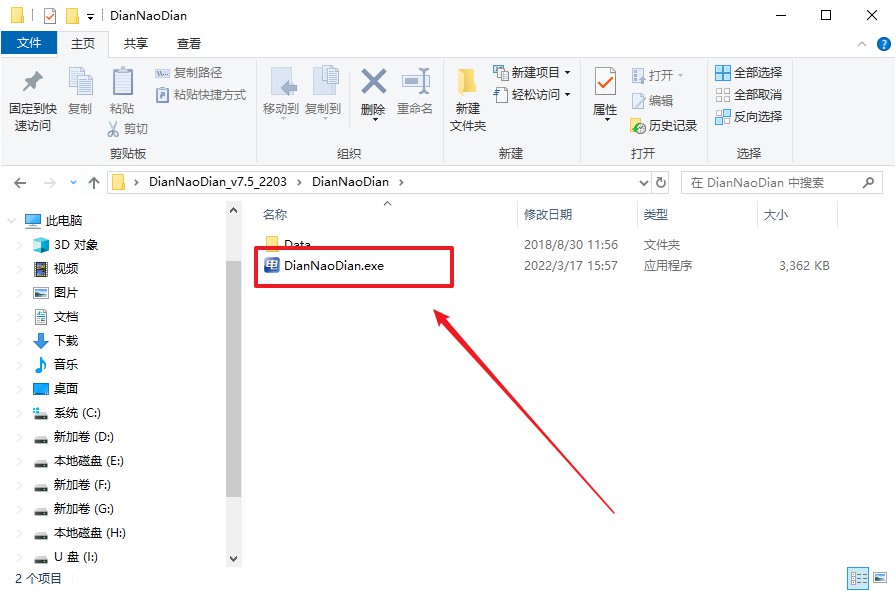
3、插入u盘,建议8G以上,不需要其他设置,默认点击【全新制作】。
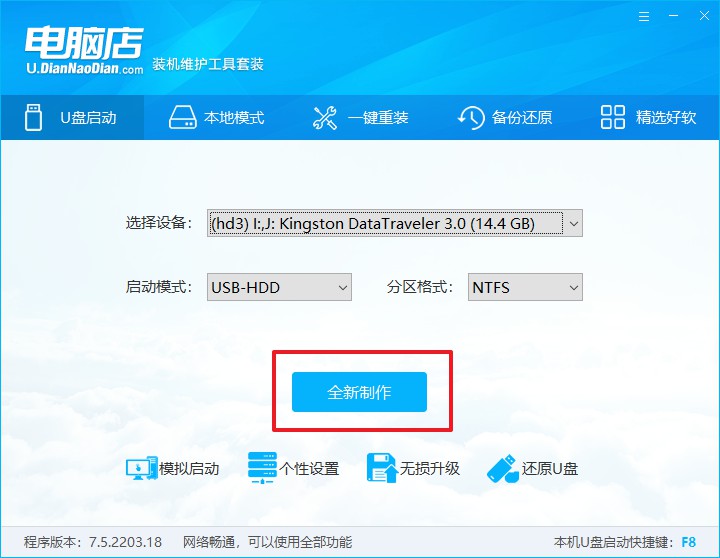
4、u盘启动盘制作完毕后,电脑会弹出提示框弹出,你可以点击【是】查看教程,也可以点击【否】关闭页面。
二、设置u盘启动
1、在电脑店官网首页可查询u盘启动快捷键,接下来的操作中会用到。
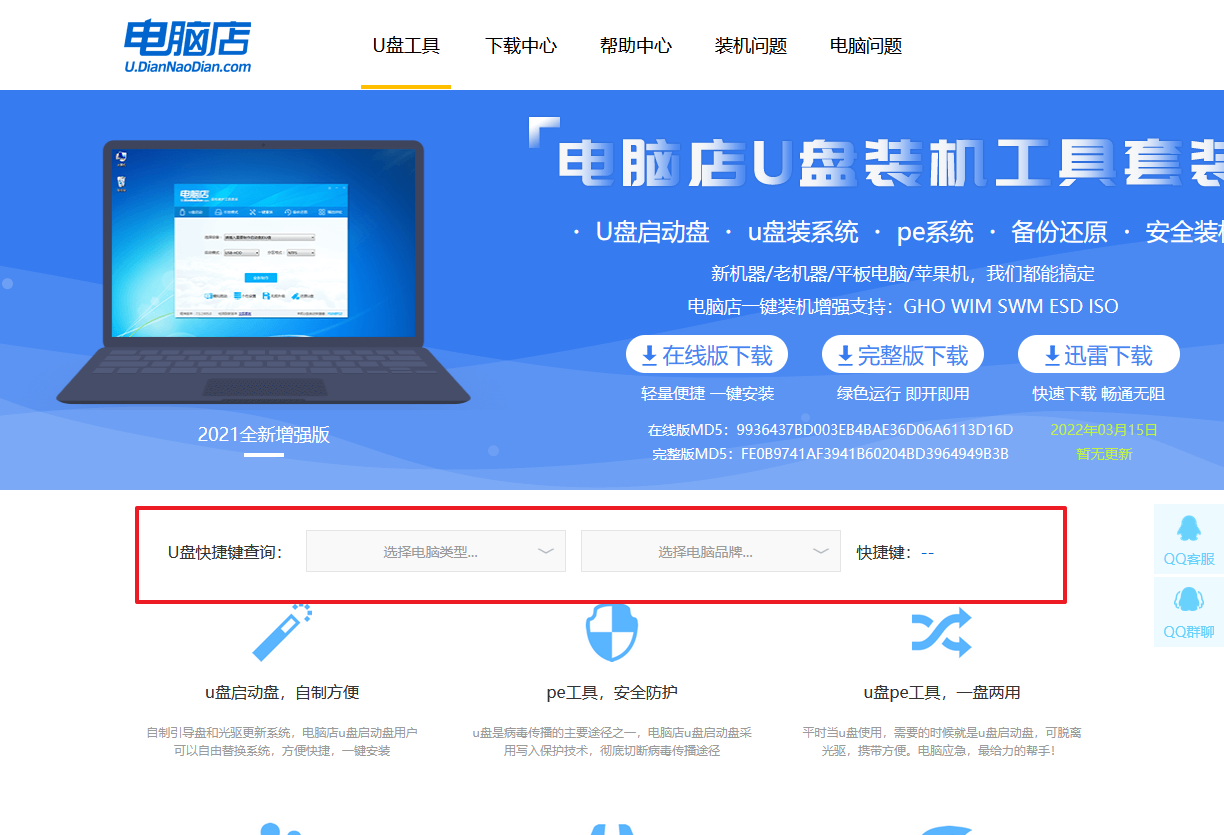
2、重启电脑,不间断按u盘启动快捷键,即可弹出启动设备菜单窗口。
3、按键盘加减号,将u盘移动到第一位,按下F10保存并退出。
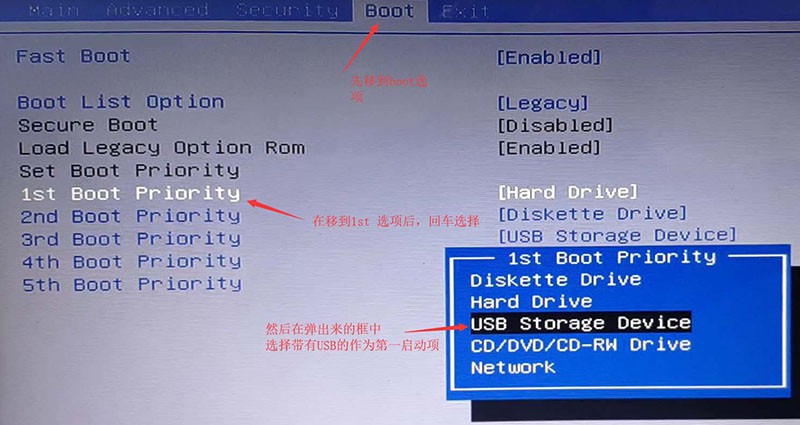
4、电脑重启后,就会进入电脑店的PE系统,在此之前我们需要选择第一项即可进入。
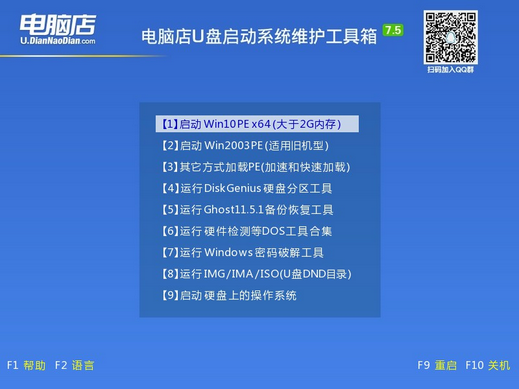
三、u盘装系统
1、通过以上的设置后,我们就能够进入电脑店winpe后,打开【电脑店一键装机】。
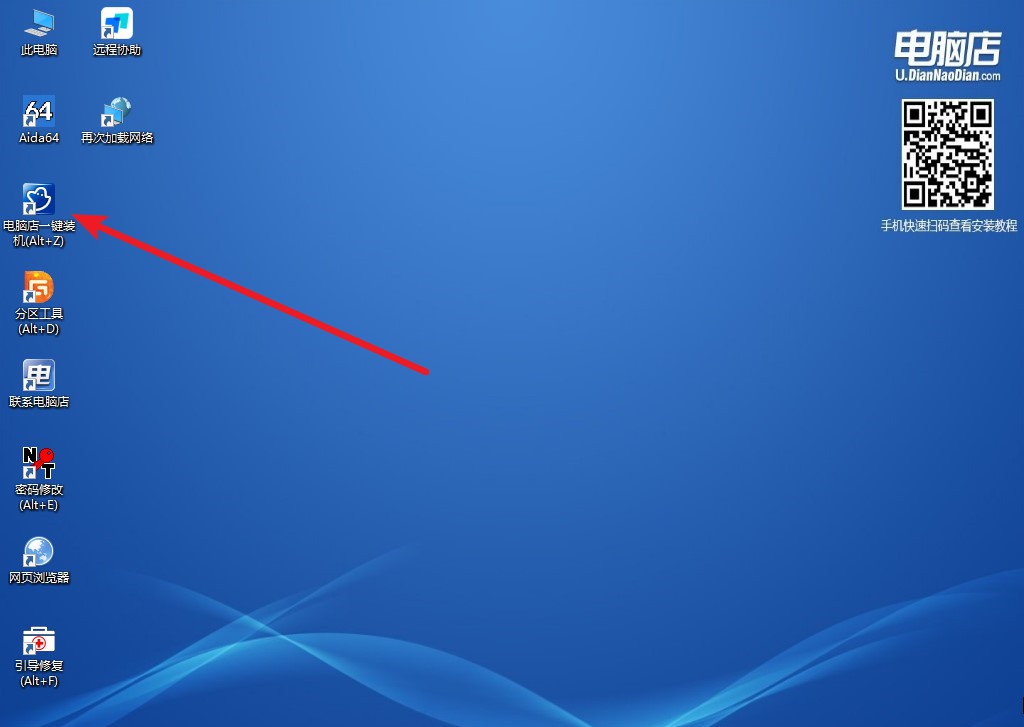
2、如下图所示,按照提示操作,最后点击【执行】。
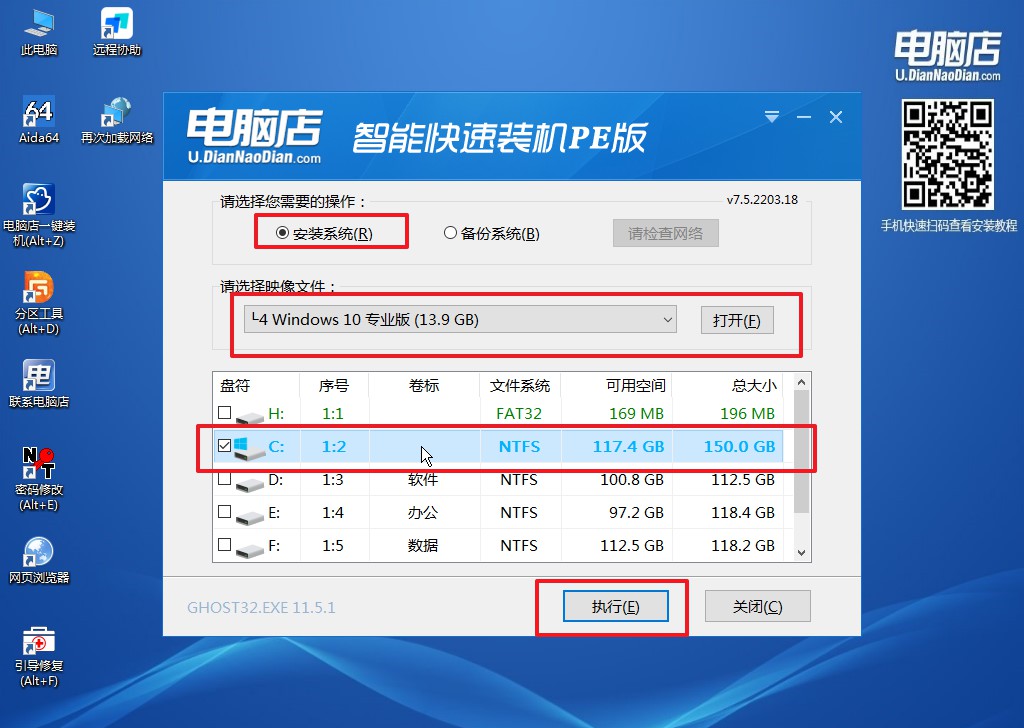
3、在这窗口中,可勾选【完成后重启】,亦可在安装后手动点击重启。
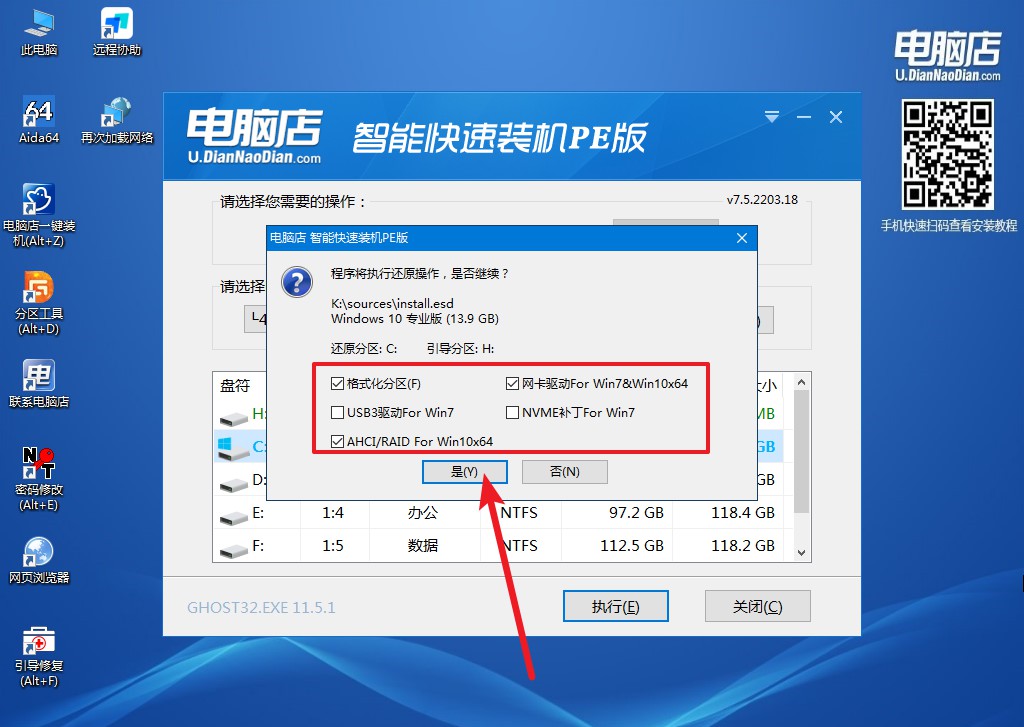
4、等待安装完成,部署好系统后就可以进入系统了。
通过本文的指导,我们了解到海尔轰天雷如何用u盘装系统的方法,它可以帮助海尔轰天雷用户解决各种系统问题。无论是系统崩溃还是需要升级系统,使用U盘装系统都能够快速恢复电脑的正常运行。希望本文的内容能够帮助到海尔轰天雷用户,使他们能够更好地管理和维护自己的电脑系统,享受到更顺畅的使用体验。

